3 Möglichkeiten, Royale auf dem Computer wie ein Profi zu spielen
„Wie kann man Clash Royale auf einem Computer ohne die Hilfe des BlueStacks-Emulators spielen? Ich hatte versucht, BlueStacks zu verwenden, aber das Spielen eines Spiels auf der Plattform ist aufgrund der schwerwiegenden Latenzprobleme schwierig. Gibt es brauchbare Alternativen zu BlueStacks, die leicht sind und das Gameplay von Spielen wie Clash Royale auf dem Computer unterstützen?“
Smartphone-Spiele sind zum beliebtesten Medium für Videospiele geworden. Die einzige Unannehmlichkeit beim Spielen auf dem Telefon ist die kleinere Bildschirmgröße. Es ist jedoch kein Problem mehr, da Emulatoren wie BlueStacks es ermöglichen, Android-Spiele auf dem PC zu spielen.
Clash Royale ist ein Spin-off-Spiel von Clash of Clans, das sich unter den Benutzern zum Top-Handyspiel entwickelt hat. Supercell veröffentlichte das Spiel im Jahr 2022. Sie können es mit Hilfe von Karten spielen, die acht Karten enthalten, die Sie als Spieler als Ihr Battle Pack ausgewählt haben. Sie können diese Karten in drei Typen unterteilen, darunter Truppen, Gebäude und Zauber.
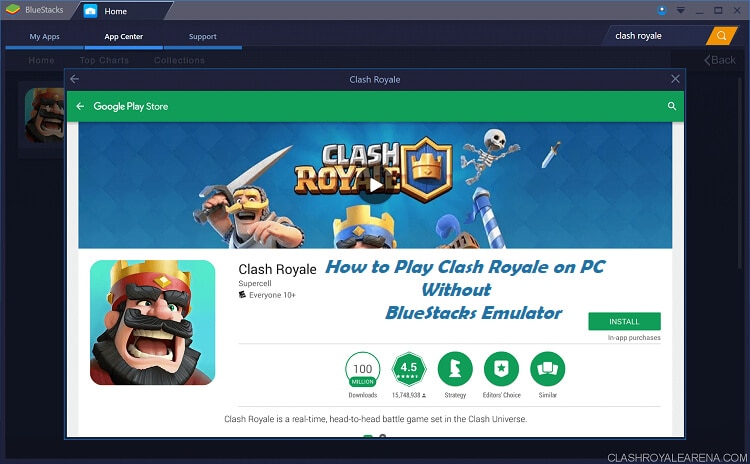
Wenn Sie kürzlich auf das Spielen des Spiels auf dem PC mit dem BlueStack-Emulator umgestiegen sind und festgestellt haben, dass es sich nicht gelohnt hat, folgen Sie diesem Tutorial. Wir werden die Alternativen zu BlueStacks teilen, mit denen Sie Clash Royale auf dem Computer spielen können.
Empfehlen. Spielen Sie Clash Royale auf dem PC mit MirrorGo
Clash Royale gehört zu den beliebtesten Android-Handyspielen. Viele Leute greifen auf PC-basierte Emulatoren wie Bluestacks zurück, um das Spiel auf einem größeren Bildschirm zu spielen. Das Lag-Problem bleibt jedoch während des Spiels bestehen, da der Emulator nicht mit den meisten Geräten kompatibel ist. Es ist, wo Wondershare MirrorGo kommt ins Spiel, um Ihnen eine würdige Alternative zu bieten, um Clash Royale mühelos auf dem PC zu spielen.
Das Programm kann den Inhalt des Telefons auf dem PC-Bildschirm spiegeln. Es gibt kein sichtbares Verzögerungsproblem. Darüber hinaus bietet Ihnen die Anwendung die Möglichkeit, das Gameplay aufzuzeichnen, um das Video auf verschiedenen Social-Media-Plattformen hochzuladen.
- Spielen Handy-Spiele auf dem großen Bildschirm des PCs mit MirrorGo.
- Shop Screenshots vom Telefon auf den PC übertragen.
- Mehrere anzeigen Benachrichtigungen gleichzeitig, ohne das Telefon abzunehmen.
- Verwenden Sie unsere Größentabelle, um die Rasse und das Gewicht Ihres Hundes einer der XNUMX verfügbaren Bettgrößen zuzuordnen. Wenn Sie Fragen zur Größe Ihres Hundes haben, können Sie sich gerne mit uns in Verbindung setzen. android apps auf Ihrem PC für ein Vollbilderlebnis.
Laden Sie MirrorGo von Wondershare auf Ihren Windows-PC herunter und sehen Sie sich die folgenden Anweisungen an, um zu erfahren, wie Sie Clash Royale auf dem PC spielen.
Hier sind die Anweisungen, die Sie befolgen müssen, damit iPadian auf Ihrem Computer Clash Royale spielen kann.
Schritt 1: Öffnen Sie MirrorGo auf dem PC.
Verbinden Sie Ihr Telefon mit einem PC und starten Sie auch MirrorGo. Aktivieren Sie die Dateiübertragungsoption in den USB-Konnektivitätseinstellungen.

Schritt 2: Schalten Sie den Entwicklermodus für Android ein. Spiegeln Sie Ihren Telefonbildschirm auf dem PC.
Wenn Sie ein Android-Telefon haben, aktivieren Sie den Entwicklermodus, indem Sie im Menü „Über das Telefon“ siebenmal auf die Build-Nummer tippen. Schalten Sie außerdem den Debugging-Modus ein.

Schritt 3: Öffnen und spielen Sie Clash Royale über den PC
Sie sehen den Inhalt des Telefons auf der Oberfläche von MirrorGo. Führen Sie Clash Royale mit einer Maus oder Tastatur aus, um das Spiel zu spielen.
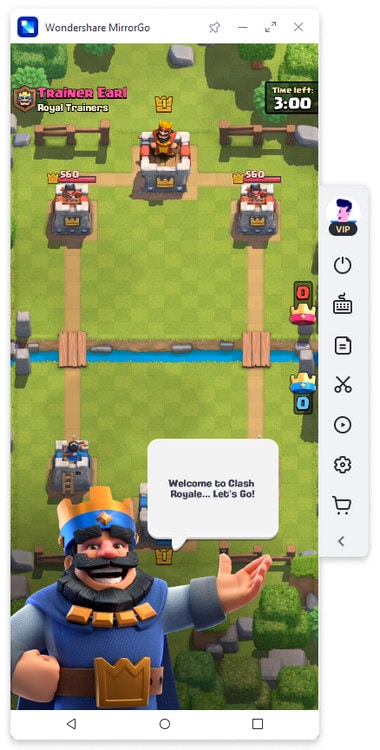
Teil 1. Spielen Sie Clash Royale auf dem Computer mit NoxPlayer
Der NoxPlayer ist der professionell aussehende und leichte Emulator, den Sie brauchen, um Clash Royale auf dem Computer zu spielen. Es hat BlueStacks schnell vom Thron der Top-PC-Emulatoren verdrängt, da es während der gesamten Spielsitzung ein reibungsloses und schnelles mobiles Gameplay ermöglicht.
Der NoxPlayer ist kostenlos und enthält keinerlei Malware. Es ist jedoch wichtig, den Emulator von Websites herunterzuladen, die frei von Malware sind. Andernfalls würde es Ihrem System und Ihren Daten schweren Schaden zufügen.
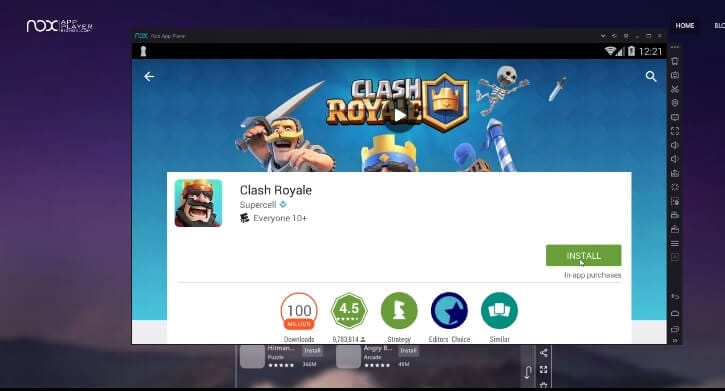
Die Methode zur Verwendung von NoxPlayer auf dem PC zum Spielen von Clash Royale ist wie folgt:
Schritt 1. Laden Sie den NoxPlayer herunter und installieren Sie ihn;
Schritt 2. Führen Sie den Emulator nach Abschluss der Installation auf Ihrem PC aus;
Schritt 3. Geben Sie die Anmeldedaten Ihres Google-Kontos ein und greifen Sie auf den Play Store zu. Sie sehen das Symbol des App Stores vor der Benutzeroberfläche;
Schritt 4. Suchen Sie Clash Royale und installieren Sie es auf dem Emulator;
Schritt 5. Öffnen Sie nach Abschluss der Installation einfach das Spiel und genießen Sie ein optimales Spielerlebnis mit dem NoxPlayer.
Teil 2. Spielen Sie Clash Royale auf dem Computer mit YouWave:
YouWave ist eine weitere Top-Alternative zu BlueStacks, die Android-Apps und -Spiele auf dem PC ermöglicht. Die Software ist leicht und einfach zu bedienen. Darüber hinaus ermöglicht es Ihnen zusätzliche Funktionen wie Bildschirmaufzeichnung und eine taktile Tastatur. Zahlreiche Plattformen im Internet bieten an, den Emulator kostenlos herunterzuladen. Dennoch ist es besser, die Website auf Viren zu scannen, bevor die Software endgültig auf dem PC installiert wird.
Wenn Sie Probleme haben, Clash Royale mit YouWave auf Ihrem PC zu installieren, führen Sie die folgenden Schritte aus. Damit können Sie die Aufgabe vollständig abschließen.
Schritt 1. Laden Sie den YouWave-Emulator herunter und installieren Sie ihn auf Ihrem PC.
Schritt 2. Führen Sie das Programm aus und melden Sie sich mit Ihrem Google-Konto an.
Schritt 3. Suchen Sie Clash Royale im Play Store und installieren Sie das Spiel auf YouWave;
Schritt 4. Du findest das Icon von Clash Royale auf der Homepage von YouWave. Doppelklicken Sie auf das Symbol und starten Sie es;
Schritt 5. Fangen Sie an, Clash Royale auf Ihrem Computer mit hoher Geschwindigkeit zu spielen.
Teil 3. Spielen Sie Clash Royale auf dem Computer mit iPadian
Clash Royale ist nicht nur auf Android spielbar. Das Spiel hat eine qualitativ hochwertige Version für iPhone/iPad(iOS)-Benutzer. Dennoch könnte die Verwendung eines Drittanbieter-Emulators für Apple-Produkte etwas kompliziert werden, da die Plattform nicht so offen für Programme wie Android und Windows ist.
Wenn Sie jedoch iOS auf Ihrem Computer per Emulator stimulieren möchten, um die hervorragende iOS-Oberfläche und -Funktionen zu genießen, dann haben wir die Lösung für Sie. Sie können den iPadian-Simulator auf Ihrem Computer installieren und mit dem Spielen von Clash Royale unter dem Dach von iOS beginnen, einer brauchbaren Alternative zum BlueStacks-Emulator.
Die Nützlichkeit von iPadian endet nicht damit, dass Sie Clash Royale spielen. Das liegt daran, dass der Emulator auch andere Apps kann und Ihnen den Zugriff auf Social-Media-Apps wie Facebook und WhatsApp ermöglicht.
Hier sind die Anweisungen, die Sie befolgen müssen, damit iPadian auf Ihrem Computer Clash Royale spielen kann.
Schritt 1. Laden Sie Ipadian von der offiziellen Website des Emulators herunter und installieren Sie es auf Ihrem Computer.
Schritt 2. Fügen Sie die erforderlichen Benutzerdaten hinzu, um auf den Apple App Store zuzugreifen und ihn zu öffnen;
Schritt 3. Suchen Sie Clash Royale im App Store und installieren Sie es;
Schritt 4. Klicken Sie auf das Symbol des Spiels und beginnen Sie mit dem Spielen.
Fazit:
Es ist eine Tatsache, dass das Spielen von Handyspielen auf einem Computer über einen Emulator eines Drittanbieters viel weniger Spaß machen kann, wenn Sie die falsche Software auswählen. Wir haben in diesem Artikel die drei besten alternativen Methoden besprochen, um Clash Royale auf dem Computer ohne BlueStacks zu spielen. Jeder Modus ist sicher und sorgt für schnelles und optimales Gameplay. Es liegt an Ihnen, die Vor- und Nachteile abzuwägen, bevor Sie die Anwendung auf Ihrem Computer installieren.
Neueste Artikel